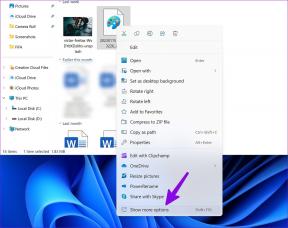Firefoxに保存されているパスワードのマスターパスワードを設定する方法
その他 / / February 11, 2022
個人的には、ワールドワイドウェブで使用する多数のパスワードをブラウザに保存しないと、人生を想像することはできません。 私の謙虚な意見では、誰もこの重要な仕事をうまくやることはできません Firefox、というか マスターパスワード+ アドオン(パスワードマネージャーを使用している場合を除きますが、それについては別の投稿で詳しく説明します)。 この拡張機能をインストールすると、保存したパスワードを制御する方法について、さらに多くのオプションにアクセスできるようになります。
Firefox Webブラウザーにアクセスできる人は誰でも、保存されている電子メール、Facebook、Twitterなどのパスワードにアクセスできるという事実は必ずしも快適ではありません。 そのため、Master Password +は非常に優れています。 それはあなたがすることができます アクセスを保護する 保存したパスワードに1つの「マスターパスワード」を追加します。この記事に従えば、すぐに起動して実行できます。
マスターパスワードの取得+
インスタレーションは公園を散歩し、モージーは マスターパスワード+アドオンページ 大きな緑色のボタンをクリックします。
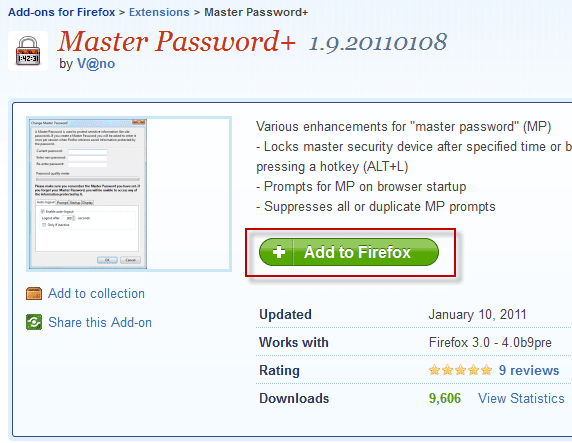
次に、ウィンドウがポップアップし(以下に表示)、カウントダウンが終了するのを待ってヒットします インストール.
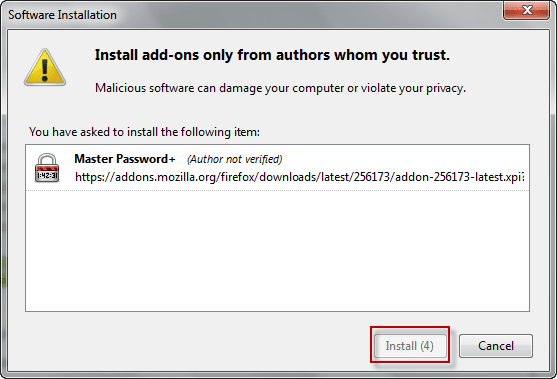
インストールを完了するにはFirefoxを再起動する必要があることを説明する別の小さなボックスが開きます…そうですね。 あなたはそれらを聞いた! 開いているブラウザをシャットダウンし、もう一度開いたら、マスターパスワード+アイコンを探します。 アドレスバー.

マスターパスワードを初めて使用する場合は、最初のマスターパスワードを作成するように求められます。 覚えやすいものを選んで(ええと)、数字や特殊文字を追加して強くすると、準備が整います。
推奨設定
ここで、いくつかの設定を試してみたい場合は、南京錠のアイコンを右クリックすると小さなメニューが表示されます。 クリックしてください オプション ボタンとあなたはあなたの道を進んでいます。 私からのいくつかの提案は、マスターパスワードからのすべてのプロンプト(下のスクリーンショットに示されている)をブロックすることです。これにより、 Firefoxを最初に開いたときにパスワードを入力すると、次にWebを起動するまでパスワードの入力を求められません。 ブラウザ。
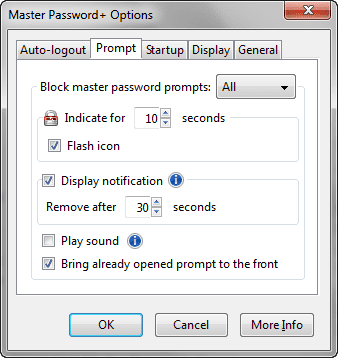
他にもたくさんあります カスタマイズ オタクなら誰でも探求したいオプションなので、お任せします!
以下のコメントで、Master Password +の使用経験を教えてください。 ああ、そして次のようなパスワードマネージャーを使用している人のために Lastpass と Keepass、もちろん、さまざまなブラウザやコンピュータで作業する場合は、これらのオプションの方が適しています。 しかし、Firefoxを搭載した単一のマシンの場合、これは悪くありません。 🙂
最終更新日:2022年2月2日
上記の記事には、GuidingTechのサポートに役立つアフィリエイトリンクが含まれている場合があります。 ただし、編集の整合性には影響しません。 コンテンツは公平で本物のままです。